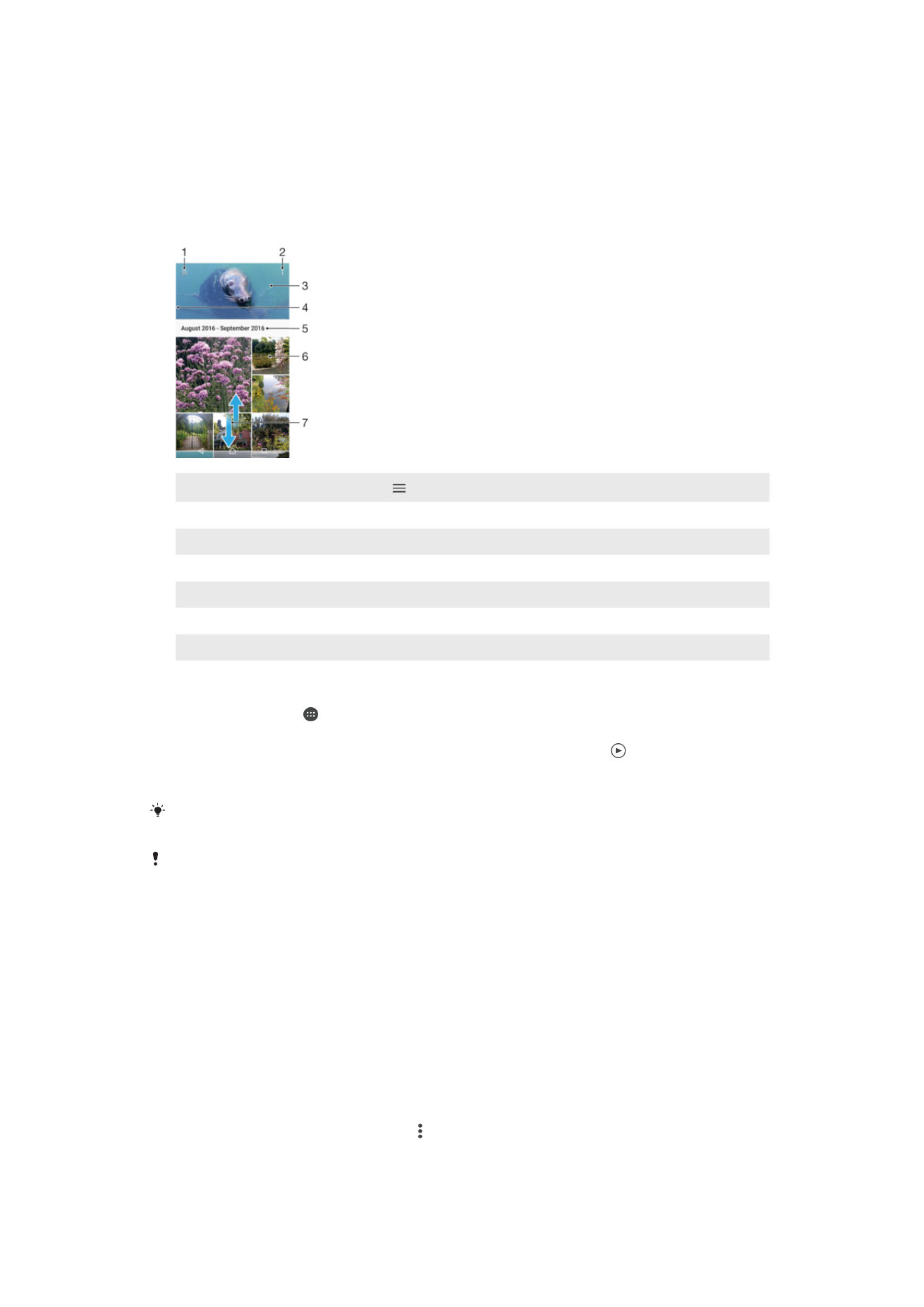
फ़ोटो और िीडियो का अिलोकन करना
अपिे कैमरे से शलए गए ़िोटो रेखिे और वीडियो िल्िे, य् आपके द्व्र् अपिे डिव्इस पर रकक्षर
सम्ि स्मग्री को रेखिे के शलए एलबम अिुप्रयोग क् उपयोग करें. सभी ़िोटो और वीडियो
क्ल्िुक्रम व्ली थग्रि में प्ररशितार होरे हैं.
1
एलबम होम स्क्रीि मेिू खोलिे के शलए टैप करें
2
मीिू पवकल्पों क् अवलोकि करें
3
अपिी सभी िपवयों क् स्ल्इि िो य् उिक् शजन्हें आपिे पसंरीर् में जोड़् है
4
एलबम होम स्क्रीि मीिू खोलिे के शलए स्क्रीि के ब्एं शसरे को र्ईं ओर खींिें
5
समूह की मरों की नरथथ
6
ककसी ़िोटो य् वीडियो क् अवलोकि करिे के शलए इसे टैप करें.
7
स्मग्री रेखिे के शलए ऊपर य् िीिे स्क्रॉल करें
़िोटो और वीडियो क् अवलोकि करिे के शलए
1
अपिे होम स्क्रीन से, टैप करें.
2
ढूंढें और एलबम टैप करें.
3
वह िोटो य् वीडियो टैप करें शजसे आप रेखि् ि्हरे हैं. यदर कह् ज्ए, रो टैप करें.
4
अगली ़िोटो य् वीडियो क् अवलोकि करिे के शलए ब्ईं ओर शफ्लक करें. पपिली ़िोटो य्
वीडियो क् अवलोकि करिे के शलए र्ईं ओर शफ्लक करें.
अगल-बगल में घुम्िे पर स्क्रीि स्वि्शलर रूप से घूमें यह सेट करिे के शलएस्क्रीन की सामग्री को घुमाएं
मेंसेटटंग > डिस्प्ले > डििाइस घुमाए जाने पर सेट करें.
हो सकर् है कक संगीर अिुप्रयोग सभी संगीर ़ि्इल िॉम्देट क् समथताि ि करे. समथथतार ़ि्इल िॉम्देट और
मल्टीमीडिय् (ऑडियो, िपव और वीडियो) ़ि्इलों के प्रयोग के ब्रे में और ज्िक्री के शलए
www.sonymobile.com/support/
पर अपिे डिव्इस के शलए श्वेर प्रि ि्उिलोि करें.
लघुथि्रिों क् आक्र पररवनरतार करिे के शलए
•
एलबम में िोटो और वीडियो के लघुथि्रिों क् अवलोकि कररे समय, ज़ूम इि करिे के शलए रो
उंगुशलयों को रूर िैल्एं, य् ज़ूम आउट करिे के शलए रो अंगुशलयों को एक स्थ ल्एं.
कोई िोटो ज़ूम करिे के शलए
•
जब आप कोई िोटो रेख रहे हों, रो ज़ूम इि करिे के शलए रो उंगशलयों को िैल्एं, य् ज़ूम आउट करिे
के शलए रो उंगशलयों को स्थ ल्एँ.
अपिे िोटो क् स्ल्इििो रेखिे के शलए
1
जब आप कोई िोटो रेख रहे हों, रो टूलब्र डिस्प्ले करिे के शलए स्क्रीि टैप करें, किर एलबम
में सभी िोटो िल्ि् प्र्रंभ करिे के शलए > स्लाइिशो टैप करें.
2
स्ल्इििो सम्प्र करिे के शलए कोई िोटो टैप करें.
107
यह इस प्रक्िि क् इंटरिेट संस्करण है। © शसिता निजी उपयोग हेरु मुद्रिर करें।
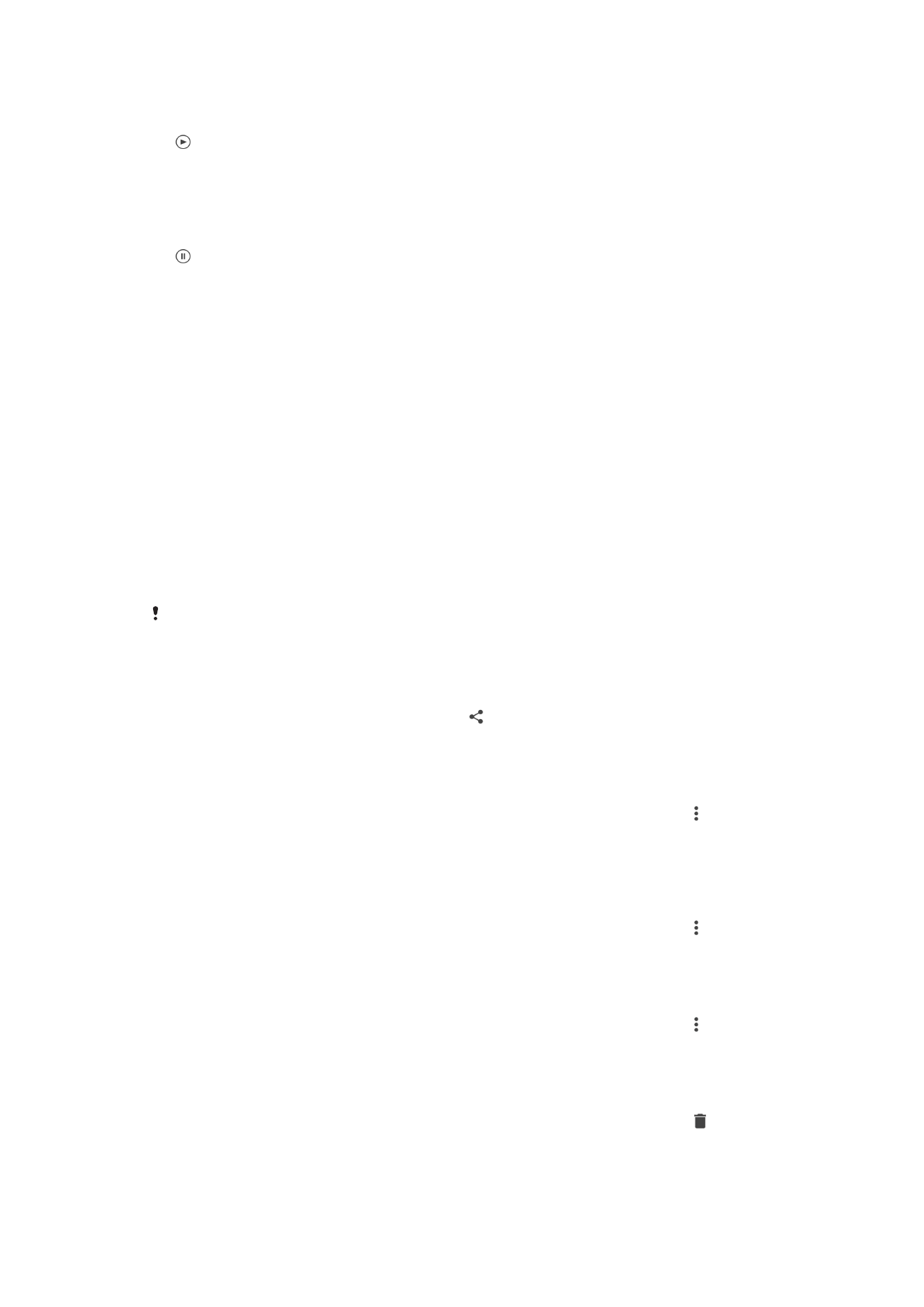
वीडियो िल्िे के शलए
1
वह वीडियो ढूंढ़ें और टैप करें शजसे आप िल्ि् ि्हरे हैं.
2
टैप करें.
3
यदर प्लेबैक नियं्रिण डिस्प्ले ि हों, रो उन्हें डिस्प्ले करिे के शलए स्क्रीि टैप करें. नियं्रिणों को
िुप्िे के शलए, स्क्रीि को किर से टैप करें.
ककसी वीडियो को रोकिे के शलए
1
जब वीडियो िल रह् हो रो नियं्रिणों को प्ररशितार करिे के शलए स्क्रीि टैप करें.
2
टैप करें.
वीडियो को ि्स्ट िॉरविता और ररव्इंि करिे के शलए
1
जब वीडियो िल रह् हो रो नियं्रिणों को प्ररशितार करिे के शलए स्क्रीि टैप करें.
2
प्रगनर ब्र म्करता को ररव्इंि करिे के शलए ब्ईं ओर खींिे य् ़ि्स्ट िॉरविता करिे के शलए र्ईं
ओर खीिें.
ककसी वीडियो क् स्उंि वॉल्यूम सम्योशजर करिे के शलए
•
वॉल्यूम कुंजी को ऊपर य् िीिे रब्एं.